- Kodi'de çalınamayan bir veya daha fazla öğeyi görmek, mükemmel bir akşamı mahvedebilir, ancak bu kılavuz yardımcı olacaktır.
- Bu sorunu düzeltmeye başlamak için bozuk önbelleği temizleyin ve bozuk yüklemeyi onarın.
- Akışla ilgili daha fazla kılavuz için, kapsamlı Akış Merkezi.
- Kodi'de çözülemeyecek bir sorunla asla karşılaşmadığınızdan emin olmak için uzman sayfamıza göz atın. Kodi Sorunlarını Düzelt bölümü.

Bu yazılım, sürücülerinizi çalışır durumda tutar, böylece sizi yaygın bilgisayar hatalarından ve donanım arızalarından korur. Tüm sürücülerinizi şimdi 3 kolay adımda kontrol edin:
- DriverFix'i indirin (doğrulanmış indirme dosyası).
- Tıklayın Taramayı Başlat tüm sorunlu sürücüleri bulmak için.
- Tıklayın Sürücüleri güncelle yeni sürümleri almak ve sistem arızalarını önlemek için.
- DriverFix tarafından indirildi 0 okuyucular bu ay
Kodi, çevrimiçi dijital medya içeriği sunan Android, Linux, Windows diğer platformlarda bulunan popüler bir medya oynatıcıdır. Ancak, medya oynatıcıya erişirken 'bir veya daha fazla öğe oynatılamadı' veya Kodi Oynatma başarısız hatasıyla karşılaşabilirsiniz.
Bu hata, bozuk önbellek, eksik ham bakım eklentisi veya hatta Kodi medya oynatıcısının mevcut sürümündeki bir aksaklık nedeniyle oluşabilir.
Bu hatadan da rahatsızsanız, bir veya daha fazla öğenin oynatılamadı hatasını kolaylıkla çözmek için en iyi çözümleri listeledik.
Kodi'nin bir veya daha fazla öğenin oynatılamaması sorununu nasıl düzeltirim?
1. Önbellek verilerini temizle
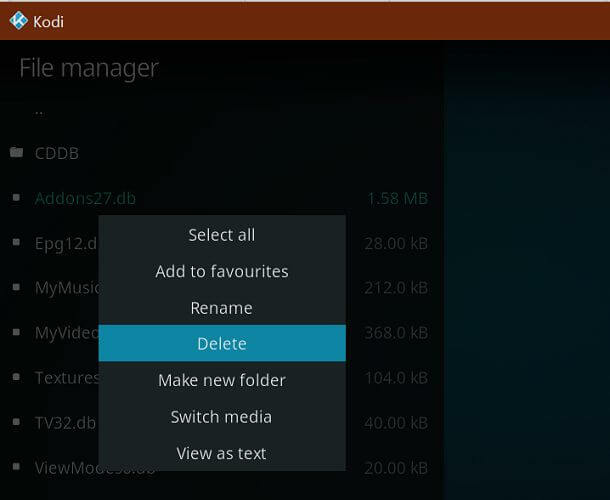
- Kodi medya oynatıcısını başlatın.
- git Ayarlar.
- Tıkla dişli sol üst köşedeki simge.
- Tıklamak Dosya Yöneticisi açmak için.
- çift tıklayın Profil Dizini sekme.
- Aç Veri tabanı dizin.
- üzerine sağ tıklayın Eklentiler.db dosya ve seçin Sil.
- Silindikten sonra Kodi medya oynatıcısını yeniden başlatın ve hatanın çözülüp çözülmediğini kontrol edin.
addons.db dosyasını silmenin tüm eklentileri geçici olarak devre dışı bırakacağını unutmayın. Yeniden başlatıldığında, Kodi medya oynatıcı, eklentilerin düzgün çalışması için silinen dosyaları otomatik olarak yeniden oluşturacaktır.
Kitaplığınız şu anda boşken Kodi nasıl geri yüklenir
2. RAW Bakım Eklentisini yükleyin
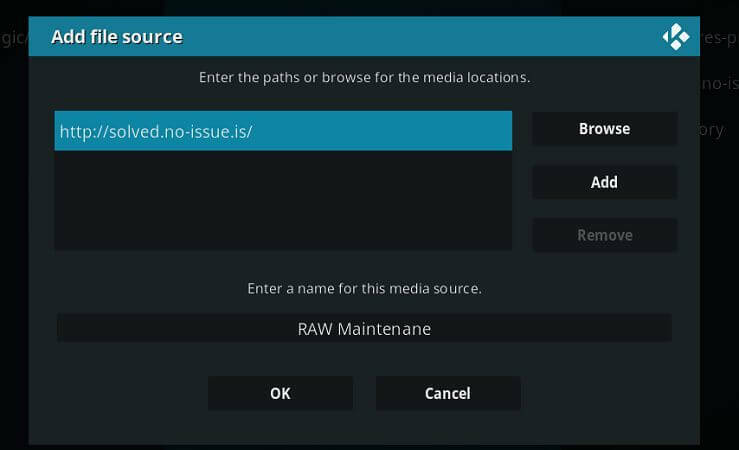
- Açık kodi ve üzerine tıklayın Ayarlar.
- Açık Dosya Yöneticisi.
- Tıklamak Kaynak ekle.
- URL alanına aşağıdaki adresi girin ve TAMAM MI.
http://solved.no-issue.is/ - Ana ekrana geri dönün ve açın Ayarlar.
- Tıklamak Eklentiler.
- Tıklamak Zip Dosyasından yükleyin.
- seçin repository.rawmaintenance.zip veya repository.no-issue.zip dosya.
- Eklentinin yüklendiğini söyleyen bir mesaj göreceksiniz.
- Kodi medya oynatıcısını yeniden başlatın ve hatanın çözülüp çözülmediğini kontrol edin.
3. Uyumluluk ayarlarını değiştir
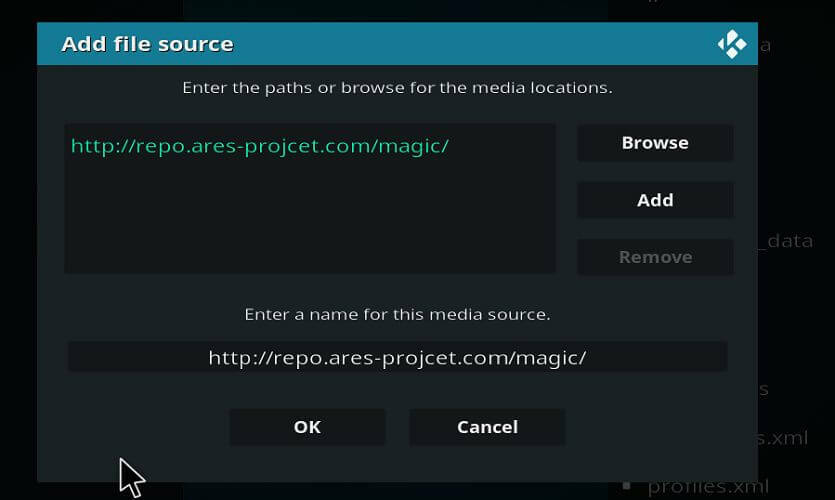
- Kodi ana ekranından, üzerine tıklayın. Ayarlar.
- Açık dosya Yönetici.
- Tıklamak Kaynak ekle.
- Aşağıdaki URL'yi girin ve tıklayın TAMAM MI.
http://repo.ares-projcet.com/magic/ - Şimdi ana ekrana dönün ve tıklayın Eklentiler.
- Sol üst köşedeki kutu simgesini tıklayın.
- Tıklamak Zip dosyasından yükleyin.
- bulun depo.aresproject.zip ve üzerine çift tıklayın.
- çift tıklayın depo.aresprojtect.zip eklentiyi yüklemek için
- Kurulduktan sonra ana ekrana geri dönün.
- Tıklamak Program Eklentileri ve aç Ares Sihirbazı.
- Tıklamak ince ayarlar.
- Seç Gelişmiş Ayarlar Sihirbazı.
- Tıklayın Sonraki Devam etmek için.
- Tıklamak Genel Ayarlar ve Uygulamak ayarlar seçeneği.
- Kodi uygulamasını yeniden başlatın ve hatanın çözülüp çözülmediğini kontrol edin.
4. Eklentiyi güncellemeye zorla
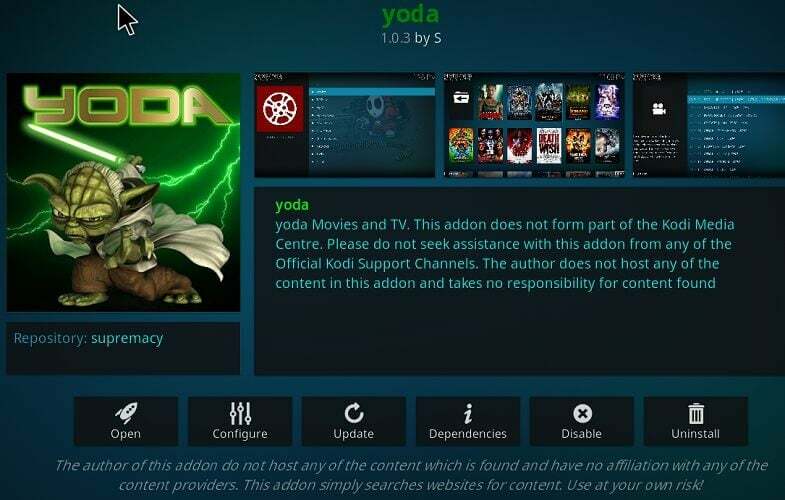
- git Ayarlar.
- Aç Dosya Yöneticisi.
- Hataya neden olan eklentiyi bulun.
- Aç Eklentiler ve Güncelleme dosya.
- Güncel olarak görünse bile dosyayı güncellemeye zorlamayı deneyin.
- Kodi'yi yeniden başlatın ve herhangi bir iyileştirme olup olmadığını kontrol edin.
5. Kodi medya oynatıcısını yeniden yükleyin

- Basın Windows Tuşu + R Çalıştır'ı açmak için
- Kontrol yazın ve tıklayın TAMAM MI.
- git programlar > Programlar ve Özellikler.
- Yüklü uygulamalar listesinden Kodi'yi seçin.
- Kaldır'a tıklayın ve tıklayın Evet onaylamak.
- Kaldırıldıktan sonra Kodi indirme sayfasını açın ve Kodi'yi indirin.
- Uygulamayı yükleyin ve iyileştirmeler olup olmadığını kontrol edin.
Kodi Media Player'ın eski bir sürümünü yükleyin
- Sorun devam ederse, yardımcı olup olmadığını görmek için Kodi medya oynatıcısını yeniden yüklemeyi deneyin.
- Tıklayın Başlat ve seçin Ayarlar.
- Açık Uygulamalar
- Aramak Kodi.
- Uygulamayı seçin ve kaldır.
- Aç Kodi indirme sayfası ve Kodi oynatıcının eski bir sürümünü indirin.
- Uygulamayı yükleyin ve iyileştirmeler olup olmadığını kontrol edin.
Kodi Oynatma başarısız oldu ve hatalı önbellek veya eksik eklentiler nedeniyle bir veya daha fazla öğe oynatılamadı hatası oluşabilir. Hatayı kolaylıkla düzeltmek için makaledeki adımları takip edebilirsiniz.
Sıkça Sorulan Sorular
Hatayı düzeltmek için bozuk önbelleği ve veritabanı dosyalarını temizleyin. Ayrıca, RAW Bakım eklentisini yüklemek, hatayı çözmenize yardımcı olabilir.
Kontrol günlüğü hatası, genellikle bozuk önbellek veya bozuk eklenti yüklemesi nedeniyle tetiklenir. Günlüğü kontrol etmek için şuraya gidin: Sistem > Eklentiler. Depodan Log Viewer'ı yükleyin. Kodi'yi yeniden başlatın ve Günlüğü göster seçeneğini kullanarak günlüğü kontrol edin.
Evet, Windscribe Free'yi deneyebilir ve kullanabilirsiniz. Firestick'te sorunsuz çalışacaktır.


